1. Faça login na sua conta Plesk.
2. No Menu da Barra Lateral, clique em Sites e Domínios.
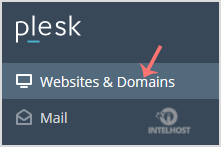
3. Abaixo do Nome de Domínio , clique na opção apropriada.
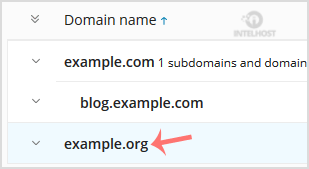
4. Em Arquivos e Bancos de Dados , clique em Acesso FTP .
![]()
5. Clique no botão Adicionar uma conta FTP .
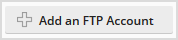
6. Em Texto geral , preencha os seguintes detalhes:
Nome da conta FTP: Será seu nome de usuário FTP. Insira um nome como John, por exemplo.
Diretório inicial: Se você quiser dar acesso a toda a pasta /httpdocs, digite /httpdocs ou altere o caminho da pasta para um caminho diferente, como /httpdocs/new-user, e seu usuário FTP terá acesso apenas ao novo usuário pasta. Você pode clicar no ícone do diretório para selecionar o diretório apropriado.
Senha : Digite uma senha ou clique no botão Gerar para gerar uma. Clique em Mostrar para exibir a senha e copiá-la.
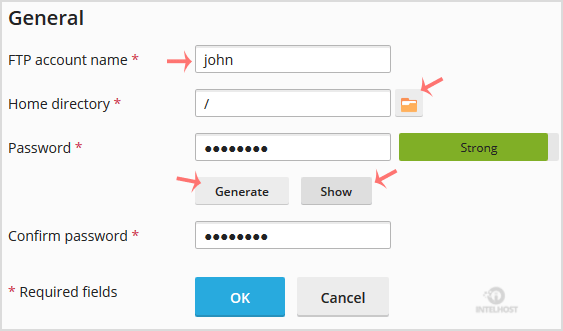
7. Confirme com OK .
Agora, você pode acessar sua conta FTP usando sua conta FTP recém-criada, como:
Host: O IP do seu site ou digite o nome do seu site como ftp.example.com (substitua example.com pelo endereço do seu site).
Nome de usuário: NewFTPUser
Porta FTP: 21 (a porta padrão é 21)
Senha do FTP: Sua senha do FTP